Android工具小提示
如果你写过很多Android代码,你肯定遇到过至少一次这个错误:
Toast.makeText(MainActivity.this, "This will not be displayed");
如果告诉你有魔法保证你不犯这个错误,并且少敲代码,你觉得如何?
魔法是?动态模板!
如果你是个经验丰富的IntelliJ用户,你可能已经知道动态模板了—请直接阅读Android Studio指定模板小节。
除非你想多敲代码,没有人想写重复的代码。眼见为实,看看它是如何做到的。

如你所见,动态模板自带代码补全选项,选中时,自动插入一个代码片段,敲击tab键来指定任意需要的参数。
如上所示—输入”Toast”,接着敲击Tab键,插入代码并显示一个新吐司,该吐司带可输入的参数占位符,通过敲击tab键移动到下一个参数。
Android Studio动态模板:小窍门
IntelliJ包含几十个动态模板,Android Studio另有48个指定的Android开发模板。下面是我喜爱的一些,以供参考:
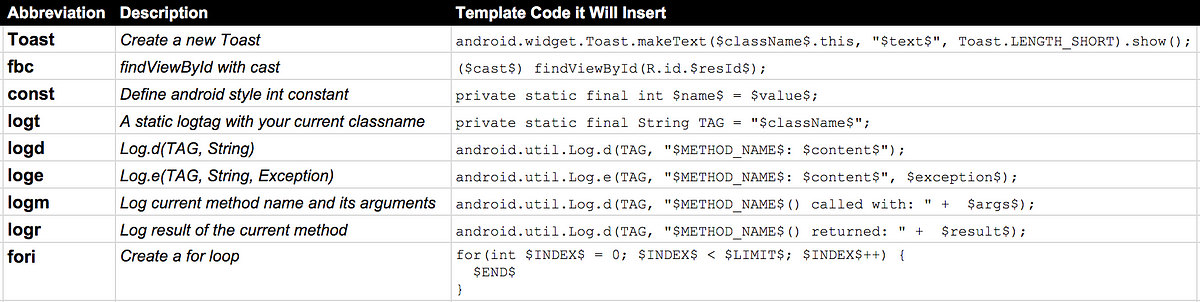
动态模板还可以插入更大的代码片段;例如starter,它创建一个静态的start(…)帮助方法来启动一个Activity:
public static void start(android.content.Context context) {
android.content.Intent starter = new Intent(context, $ACT$.class);
starter.putExtra($CURSOR$);
context.startActivity(starter);
}同样的,newInstance创建一个Fragment实例,该实例带参数和ViewConstructors,添加公用视图构造自定义视图。
可以使用File > Settings > Editor > Live Templates菜单项查看所有列表。
当然,如果这里不包含你喜欢的代码样板,记住,你可以这样:
创建你自己的动态模板
width="700" height="393" src="https://www.youtube.com/embed/4rI4tTd7-J8" allowfullscreen="">去File > Settings > Editor > Live Templates。点击Android组,按加号来增加一个新的动态模板。
你可以选择一个缩写来使用模板,描述模板的功能,还有要插入的代码——例如向共享配置里插入布尔值。
android.content.SharedPreferences sharedPreferences =
getPreferences(Context.MODE_PRIVATE);
android.content.SharedPreferences.Editor editor =
sharedPreferences.edit();
editor.putBoolean(getString(R.string.$stringVal$), $spVal$);
editor.apply();注意,我们指定类全路径,更重要的是,代码片段可替换部分不能重名,可替换部分由$符合匹配。
使用新定义的动态模板,你可以输入缩写—从自动补全提示中,按tab键选择—它会粘贴到你的代码片段中。
你想动态模板化什么代码呢?






















 485
485

 被折叠的 条评论
为什么被折叠?
被折叠的 条评论
为什么被折叠?








